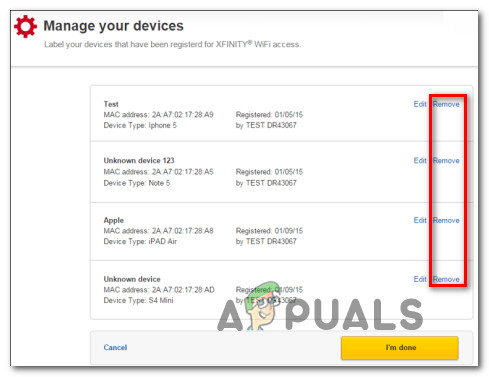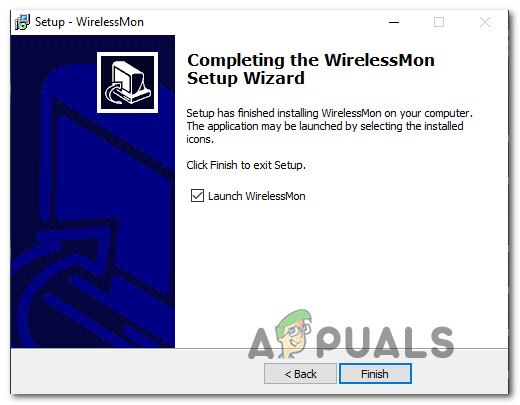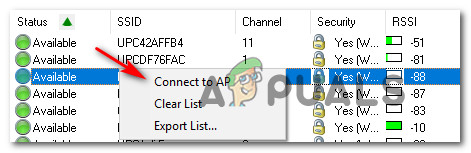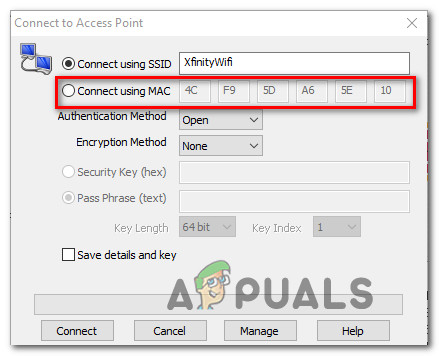Alguns usuaris informen que el seu HotSpot Xfinity WiFi ja no funciona. En la gran majoria dels casos reportats, els usuaris afectats afirmen que el punt d'accés funcionava abans de trencar bruscament. En la majoria dels casos, els usuaris informen que poden connectar-hi els seus dispositius, però no hi ha cap accés a Internet. Però també hi ha casos en què l'usuari no pot connectar-se a la xarxa de punts d'accés (sobretot amb dispositius iOS). El problema no és exclusiu de Windows 10, ja que també es troba a Windows 8 i Windows 7.

Què està causant els problemes de l'XSfinity WiFi HotSpot?
Hem investigat aquest problema en concret mirant diversos informes dels usuaris i les estratègies de reparació que s’utilitzen habitualment per solucionar aquest problema. Resulta que hi ha diversos possibles responsables que podrien acabar provocant aquest error:
- Es supera el límit del dispositiu Xfinity - Aquest problema també es pot produir si el nombre de dispositius supera el nombre màxim permès. Si aquest escenari és aplicable a la vostra situació actual, podeu resoldre el problema revisant tots els vostres dispositius i netejar la llista suprimint els dispositius que no s’utilitzen.
- La configuració IP no és agradable - Si utilitzeu una configuració d'IP dinàmica, és probable que el problema es resolgui i que pugueu connectar-vos al punt d'accés Wi-Fi Xfinity després de renovar la configuració d'IP mitjançant un indicador CMD.
- La xarxa WiFi Xfinity està oculta - Un altre motiu pel qual és possible que tingueu problemes per connectar-vos a aquesta xarxa és que podria estar ocult. En aquest cas, podeu utilitzar un programari de tercers per identificar l'SSID ocult i connectar-lo manualment mitjançant l'adreça MAC.
Si actualment esteu buscant una manera de resoldre el mateix problema, aquest article us proporcionarà diversos passos de resolució de problemes que probablement resoldran el problema. A continuació, trobareu una col·lecció de mètodes que altres usuaris en un escenari similar han utilitzat per solucionar aquest problema. Xfinity WiFi HotSpot ' problemes. Cada possible correcció que es presenta a continuació confirma que almenys un usuari afectat funciona.
Si voleu mantenir el màxim d’eficiència possible, us aconsellem que seguiu els mètodes en l’ordre en què es presenten, ja que s’ordenen per eficiència i gravetat. Una de les solucions següents hauria de resoldre el problema independentment del culpable que acabi causant-lo.
Mètode 1: esborreu l'adreça MAC del vostre compte
Recordeu que hi ha un límit de dispositius que poden estar disponibles per a XfinityWifi. Si el nombre de dispositius supera el nombre màxim permès, podreu solucionar el problema revisant tots els vostres dispositius i netejar la llista eliminant els dispositius que no s’utilitzen.
Diversos usuaris que han realitzat aquestes instruccions han informat que el seu punt d'accés Wi-Fi Xfinity ha començat a funcionar de nou i han pogut connectar-hi nous dispositius.
Aquí teniu una guia ràpida sobre com esborrar MAC (Control d'accés als mitjans) adreça associada al vostre compte:
- Visiteu aquest enllaç ( aquí ) i inicieu la sessió amb el vostre compte; assegureu-vos que utilitzeu l'identificador d'usuari principal.
- Un cop hàgiu iniciat la sessió, aneu a la secció on es mostren tots els vostres dispositius i traieu el dispositiu que es nega a connectar-vos (podeu localitzar-lo mitjançant l'adreça MAC o per nom).
- Quan aconseguiu localitzar el dispositiu correcte, feu clic a Elimina botó associat.
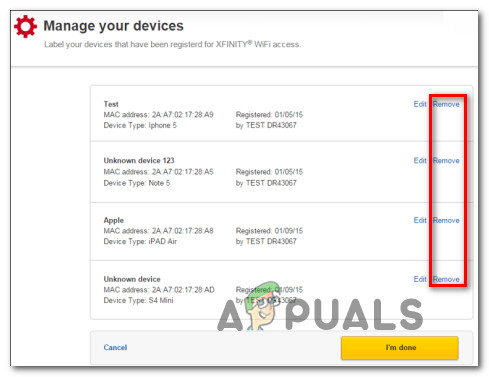
Eliminació del dispositiu que causa els problemes
- Si se us demana que confirmeu 'Esteu segur que voleu eliminar aquest dispositiu?' , fer clic a Elimina un altre cop.
- Torneu a provar de connectar-vos al punt d'accés Wi-Fi XfinityWifi i comproveu si el problema s'ha resolt.
Si encara teniu el mateix problema, aneu al següent mètode següent.
Mètode 2: renovació de la configuració IP
Alguns usuaris afectats que ens trobem amb el problema des d’un ordinador o portàtil han informat que el problema ja no es produïa i es van poder connectar normalment després d’haver utilitzat un símbol del sistema elevat per eliminar i renovar la configuració d’IP. Normalment, això es fa efectiu amb configuracions d'IP dinàmiques.
Aquí teniu una guia ràpida sobre la renovació de la configuració d’IP en un PC amb Windows:
- Premeu Tecla Windows + R obrir un Correr Caixa de diàleg. A continuació, escriviu dins del quadre de text 'Cmd' i premeu Ctrl + Maj + Retorn per obrir un símbol del sistema elevat. Quan el sistema ho demani UAC (Control de comptes d'usuari), feu clic Sí per atorgar privilegis administratius.
- Dins del símbol del sistema elevat, escriviu l'ordre següent i premeu Entra per alliberar la configuració IP actual:
ipconfig / release
- Un cop alliberada la configuració IP actual, escriviu l'ordre següent i premeu Entra per renovar la configuració IP de la vostra màquina Windows:
ipconfig / renovar
- Un cop l'ordre s'hagi processat correctament, tanqueu el símbol del sistema elevat i comproveu si el problema s'ha resolt intentant connectar-vos al punt d'accés Wi-Fi Xfinity.
Si encara teniu el mateix error Xfinity, aneu al següent mètode.
Mètode 3: Connexió a través de l'adreça MAC
Si el primer mètode no us permetia resoldre el problema, provem una ruta diferent. Alguns usuaris afectats han resolt aquest problema mitjançant un programari de tercers anomenat WIrelessMon, un programari de monitorització sense fils per solucionar el problema.
Aquest programari us permetrà veure els SSID ocults de XfinityWifi i connectar-vos-hi fins i tot si estan ocults de manera predeterminada i no apareixen a la llista de connexions Wi-Fi disponibles.
A continuació, es mostra una guia ràpida sobre com utilitzar-lo:
- Visiteu aquest enllaç ( aquí ) i descarregueu una versió de prova de WirelessMon.
- Seguiu les instruccions d'instal·lació per instal·lar l'aplicació al vostre ordinador. Inicieu el programa un cop s'hagi completat l'aplicació.
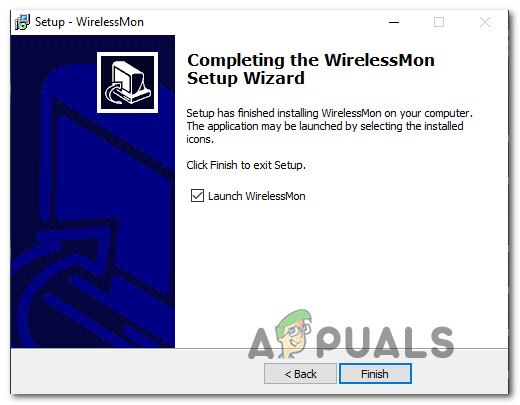
Instal·lació de WirelessMon
- Feu clic a Continua a la primera sol·licitud per continuar utilitzant la versió gratuïta.
- A la pantalla següent, espereu fins que es generi la llista de xarxes disponibles (a la secció inferior de la pantalla).

Llista de xarxes sense fils disponibles a WirelessMon
- Ara, connecteu el dispositiu a la mateixa xarxa Xfinity Wifi que anteriorment fallava. Feu-ho convencionalment, encara no utilitzeu WirelessMon.
- Un cop el dispositiu estigui connectat (però no tingui accés a Internet), torneu a WirelessMon, feu clic amb el botó dret a la xarxa Xfinity Wifi que no funciona i trieu Connecteu-vos a Ap.
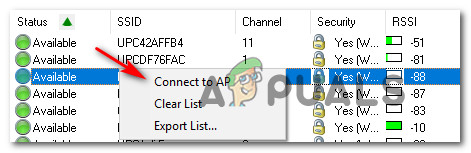
Connexió a la xarxa correcta amb WirelessMon
- Al Connecteu-vos al punt d'accés pantalla, canvieu la commutació des de Connecteu-vos mitjançant SSID a Connecteu-vos amb Mac i feu clic a Connecteu.
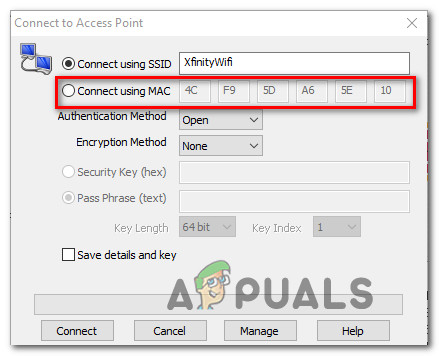
Connexió a Xfinity WiFi Hotspot mitjançant l'adreça MAC.
- Torneu al dispositiu que anteriorment tenia problemes i comproveu si ara es pot connectar.